Если очень низкие настройки графики никак не спасают от просадки FPS в игре, то на помощь приходят 3 совета от опытных ПК-бояр: обновление драйвера, выключение фоновых приложений и «ну зачем этот DLSS нужен?». В этом гайде подробно рассказали о каждом способе, который поможет улучшить производительность в Palworld.
Настройки графики в Palworld
Выключить DLSS
Если «железо» вашего компьютера хорошее, то проблема с просадкой кадров может быть связана с плохой оптимизацией игры.
В таком случае запустите Palworld и через меню главного экрана перейдите в «Настройки» → «Графика». Прокрутите страницу вниз и выключите DLSS.
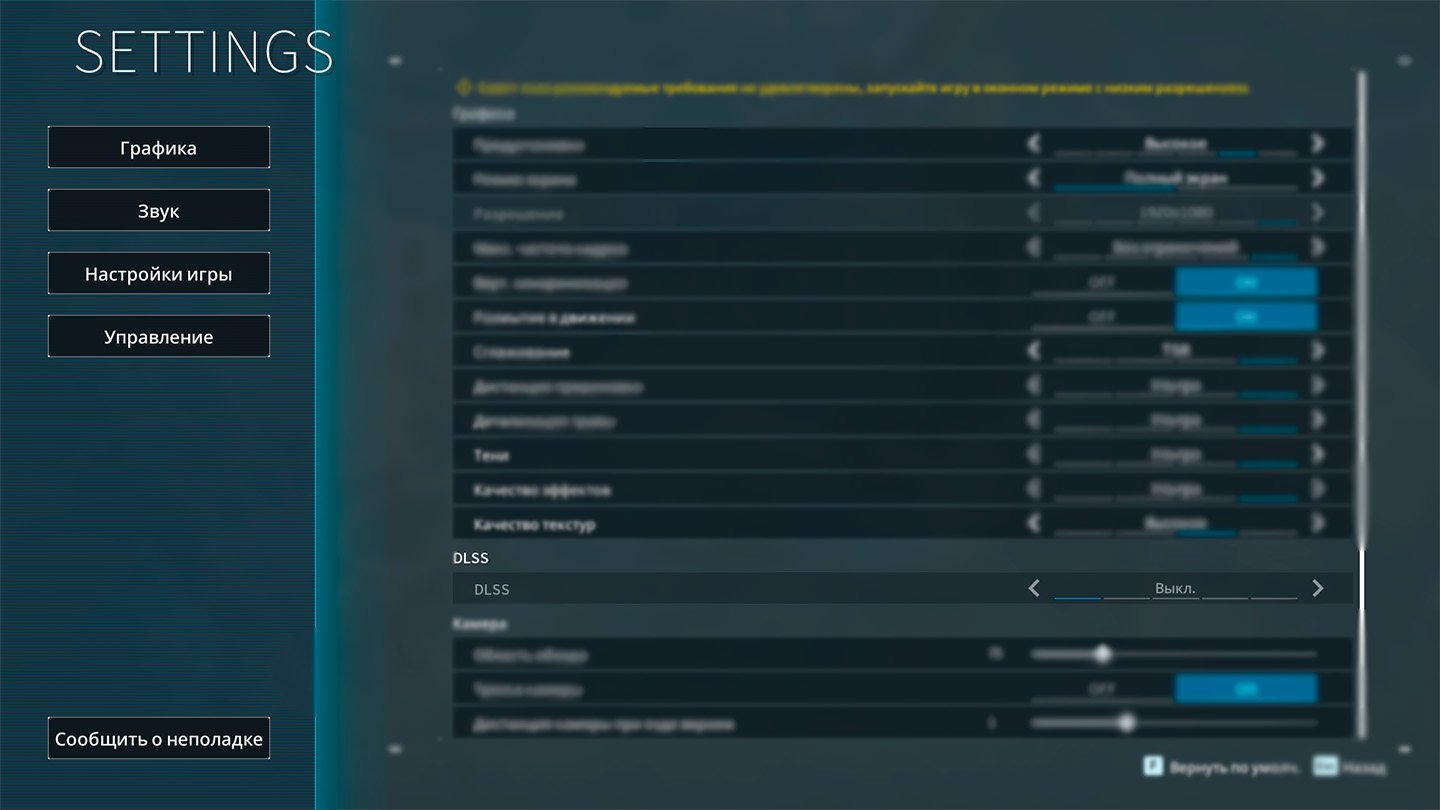
Учтите, что DLSS поддерживают только видеокарты NVIDIA. Если опция уже серая, то, возможно, ваша видеокарта «старая» и не поддерживает DLSS.
Настройка максимальной частоты кадров
Проверьте пункт «Максимальная частота кадров». В игре есть несколько режимов на FPS: 30, 60, 90, 120 и неограничено. Лучше выставите 60 — классический стандарт большинства мониторов. Если вы обладатель «моника» с частотой обновления выше 60 Гц, то смело ставьте 90 и 120 кадров.
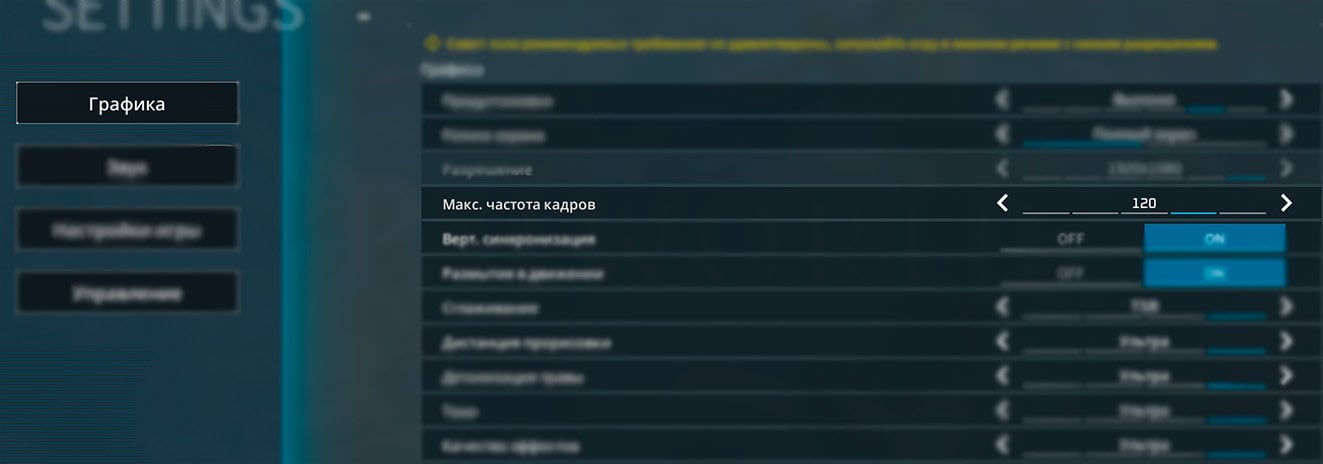
Владельцам мониторов с низкой частотой (60 Гц или ниже) нет смысла устанавливать частоту выше. Экран не сможет отображать кадров больше своей «герцовки».
Например, если вы включаете Palworld на 120 кадров, но у вас монитор с частотой обновления 60 Гц, вы увидите только 60 FPS, и видеокарта получит лишнюю нагрузку. Дополнительные кадры требуют ресурсов для рендеринга. Это приводит к повышенному энергопотреблению, видеокарта греется сильнее.
Установка FPS выше 120 кадров не имеет смысла. Для человеческого глаза и мозга разница между 120 FPS и 240 FPS едва заметна. Рекомендуем придерживаться диапазона FPS в 60–120.
Ручная настройка
Балансируя между качеством текстур и FPS, можно выставить свои параметры графики, по примеру со скриншота ниже:
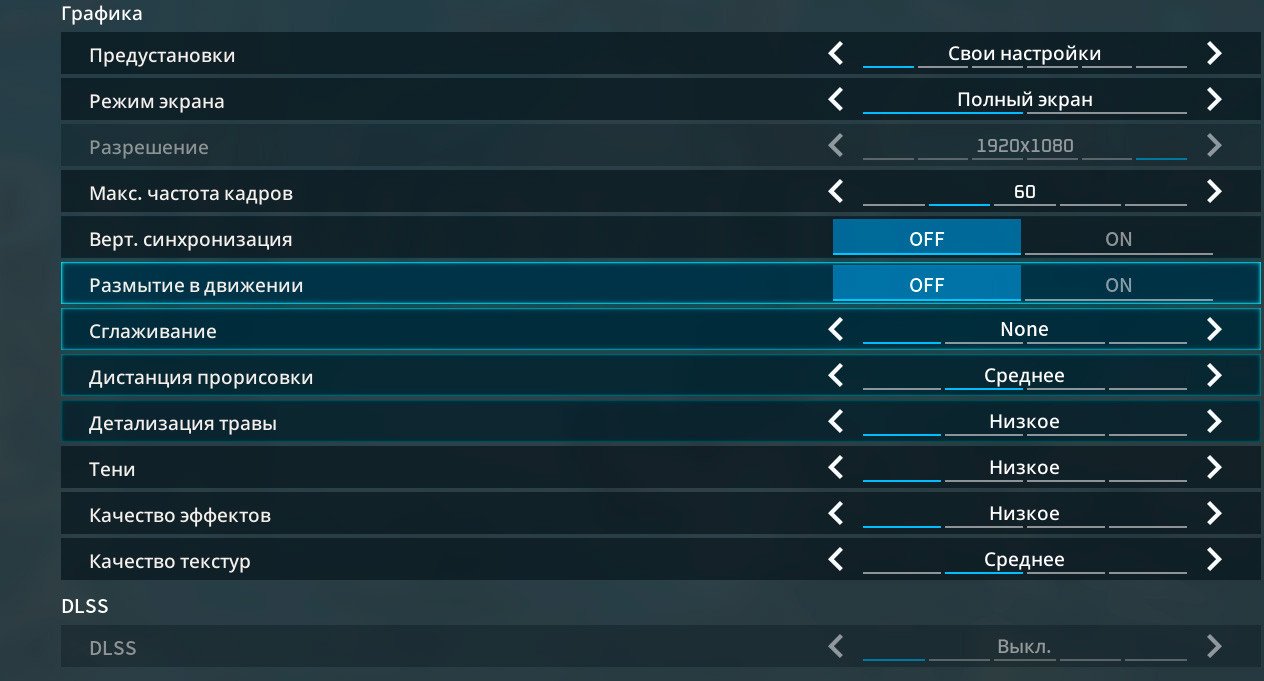
Отключение этих настроек повысит FPS:
- Вертикальная синхронизация помогает избежать разрыва изображения, но снижает FPS. Отключите синхронизацию, чтобы повысить частоту кадров.
- Отключение сглаживания используется для устранения «лесенки» на краях объектов. Отключение может увеличить FPS.
- Дистанция прорисовки: среднее значение обеспечит баланс между визуальной привлекательностью и производительностью. Если вы хотите больше FPS, то ставьте дистанцию на «низко».
- Детализация травы: низкая прорисовка увеличит FPS.
- Тени: низкие настройки значительно увеличат частоту кадров.
- Качество эффектов выключаем, если для комфортной игры не хватает FPS.
- Качество текстур зависит от объема видеопамяти видеокарты. Если ее достаточно, можно установить качество текстур на среднее или высокое без ощутимой потери FPS. Если видеопамяти меньше 2 ГБ, то ставим значение «низкое».
- DLSS: противопоказано включать, если мало FPS или старая видеокарта.
Игра в оконном режиме
Уменьшение разрешения экрана может увеличить FPS, так видеокарта будет отрисовывать меньше пикселей. Сама игра рекомендует поставить следующие настройки, если компьютер «не тянет» до комфортной игры.

Переключиться в оконный режим в Palworld: «Настройки» → «Графика». «Режим экрана» ставим «В окне» → в пункте «Разрешение» выбираем нужный формат. Выходим из настроек и перезагружаемся.
Тест настроек графики в Palworld и сравнение FPS
Тестировалось на среднем компьютере с видеокартой NVIDIA Titan X 12 ГБ, процессором AMD Ryzen 5 3600, 32 ГБ оперативной памяти и монитором 165 Гц.
Самое большое количество кадров (117) было на очень низких настройках в полном окне, с выключенной вертикальной синхронизацией и без размытия движений.
Минимальные системные требования у Palworld довольно высокие: 16 ГБ оперативной памяти, видеокарта с 2 ГБ памяти, процессор i5.
Другие способы
Обновить драйвера видеокарты
Рекомендуем проверить обновление драйверов для видеокарты b версию DirectX.
NVIDIA
- Перейдите на официальный сайт NVIDIA.
- На странице «Драйверы» выберите «Автоматические Обновления Драйвера».
- Установите приложение GeForce Experience. С ним вы будете получать автоматические оповещения о новых драйверах NVIDIA, а обновление можно скачать в один клик.
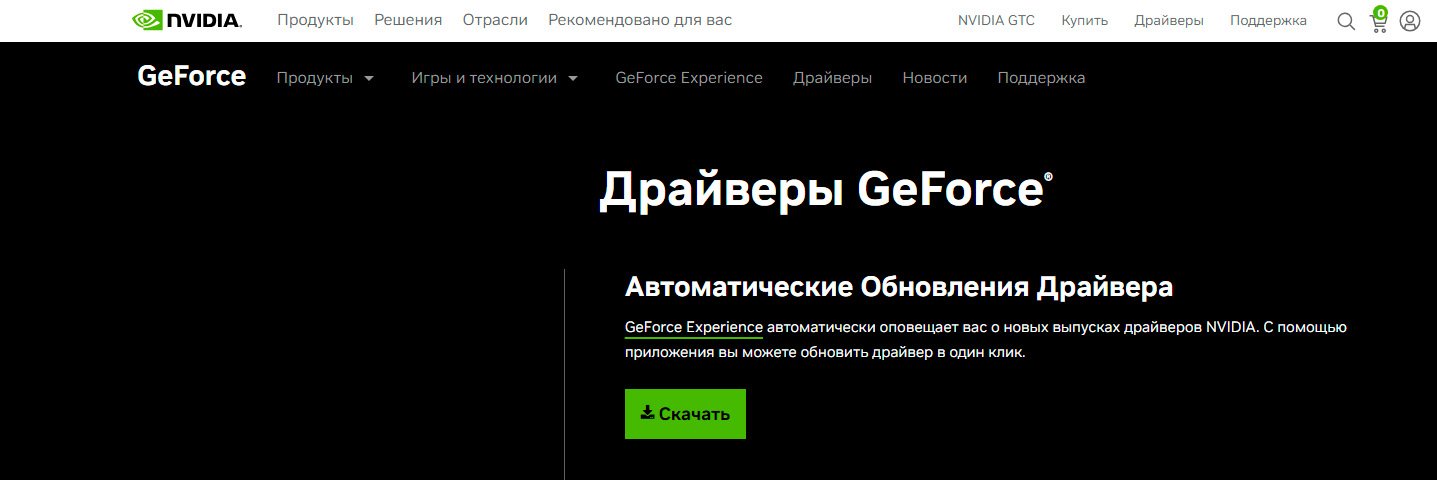
AMD
- Перейдите на официальный сайт AMD.
- Выберите вашу систему: Windows или Linux.
- Скачайте и запустите приложение, следуйте инструкциям для установки нового драйвера.
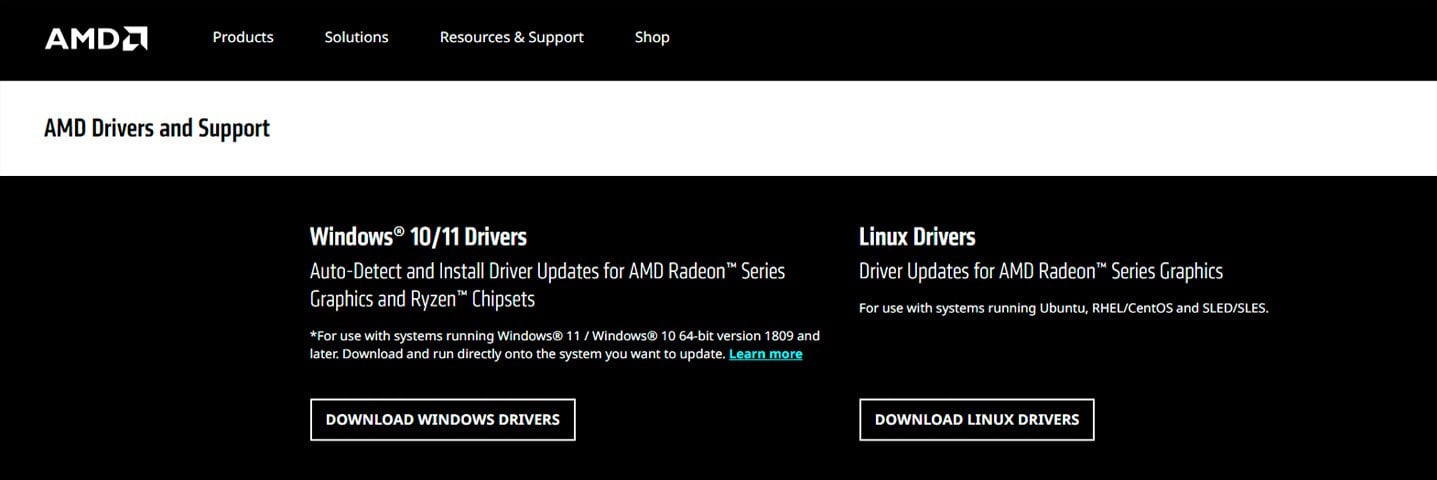
Закрыть фоновые приложения
Если обновление драйвера видеокарты не помогло повысить FPS в игре Palworld, то попробуйте улучшить производительность, закрыв фоновые приложения. Такие программы занимают память и ресурсы системы. Вы не видите их на экране, а они есть! Только не перестарайтесь, некоторые фоновые программы полезны и их отключение может привести к нежелательным последствиям.
- ✅Можно выключить: лаунчеры игр; приложения из Microsoft Store; соцсети и мессенджеры вроде Telegram; медиа программы по типу Wallpaper Engine.
- ❌Не отключать: антивирусы, McAfee Безопасность Windows; системные процессы операционной системы, такие как svchost.exe; драйверы устройств.
Пожалуйста, будьте осторожны, отключая фоновые процессы, многие из них важны для работы системы. Если вы не уверены, лучше оставить все как есть.

Заглавное фото: rockpapershotgun.com



 Дарья «Foxdari» Седельникова
Дарья «Foxdari» Седельникова

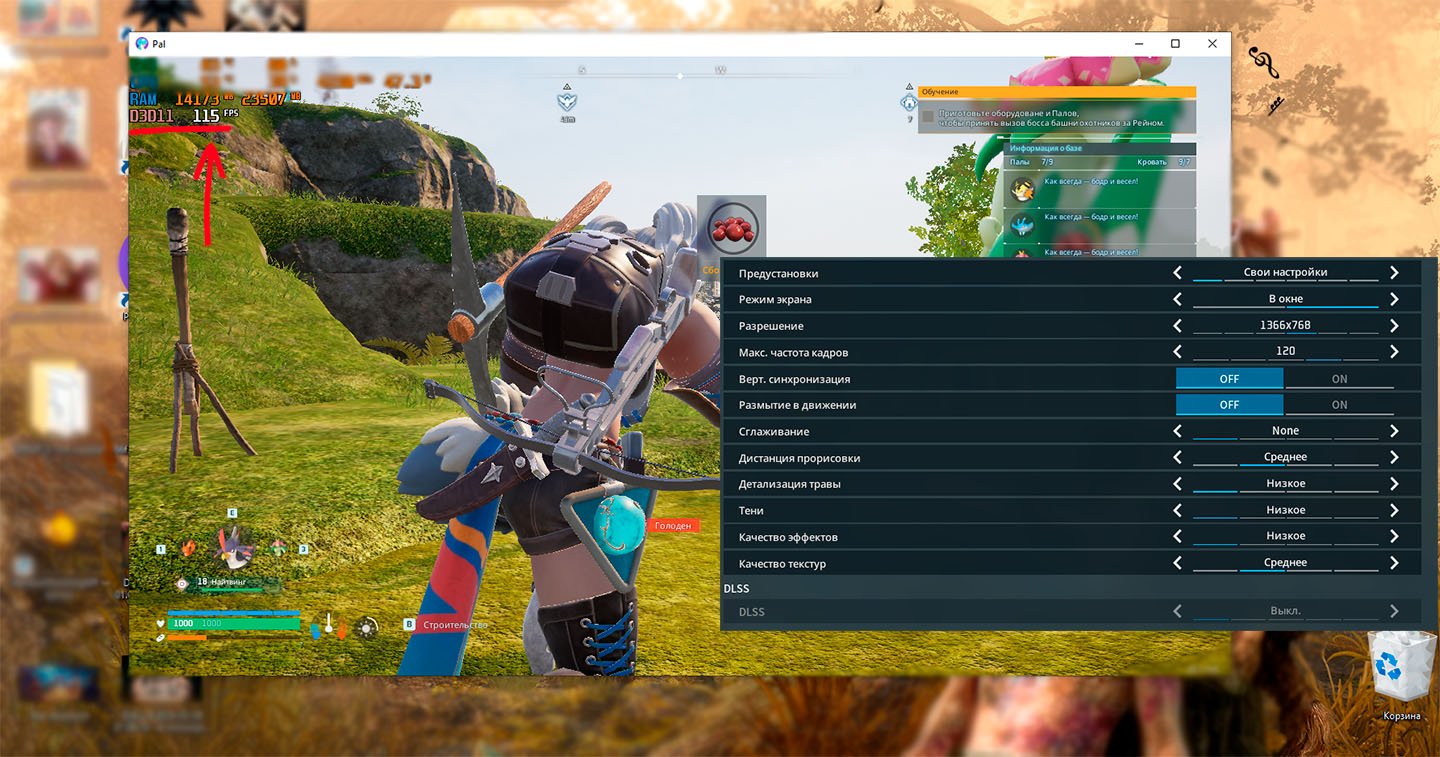

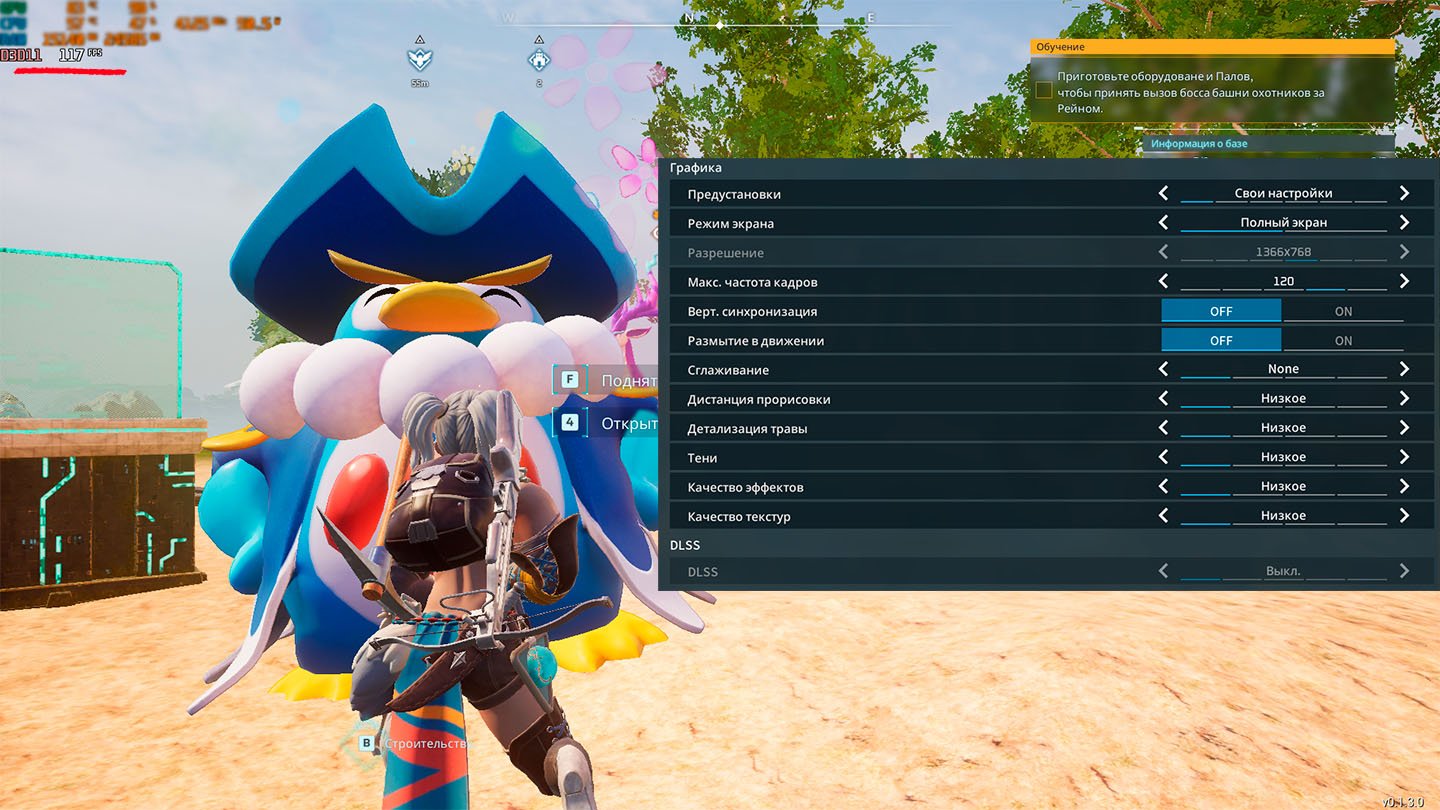


















0 комментариев